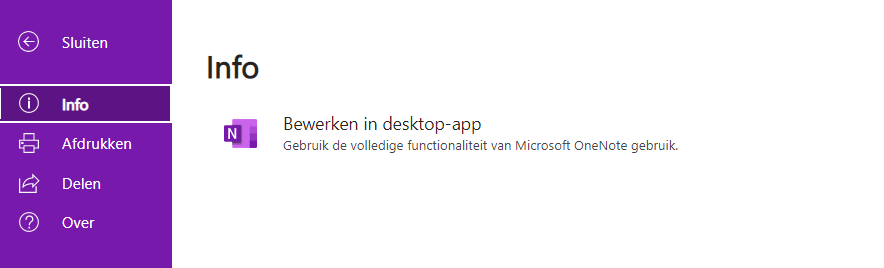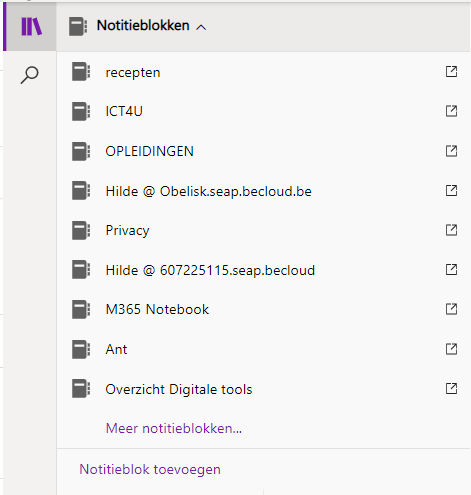MONote – De interface: het lint – tabbladen: Bestand
Laten we even inzoomen op de verschillende tabbladen die reeds standaard aanwezig zijn binnen OneNote.

Afhankelijk van het tabblad dat je selecteert, veranderen de onderliggende groepen met hun respectievelijke opdrachtknoppen.
Bestand
Op ‘Bestand‘ klikken opent het dashboard (of de backstage) van OneNote. Het pijltje naar links, links boven in de paarse balk, laat je terug gaan naar de eigenlijke interface.
- Je hebt hier een zicht op de verschillende notitieblokken die je hebt.
- Je kan een ‘Nieuw’ notitieblok opstarten.
- Je kan een bestaand notitieblok ‘Openen’.
- Je kan notitieblokken ‘Afdrukken‘, ‘Delen‘, ‘Exporteren‘ of ‘Verzenden‘.
Maar je kan hier (beneden aan het venster in de kolom links) ook naar jouw ‘Account‘-instellingen gaan, ‘Feedback‘ geven richting Microsoft, of naar de ‘Opties‘ binnen OneNote gaan (daar waren we al om onze snelkoppelingen aan te passen).
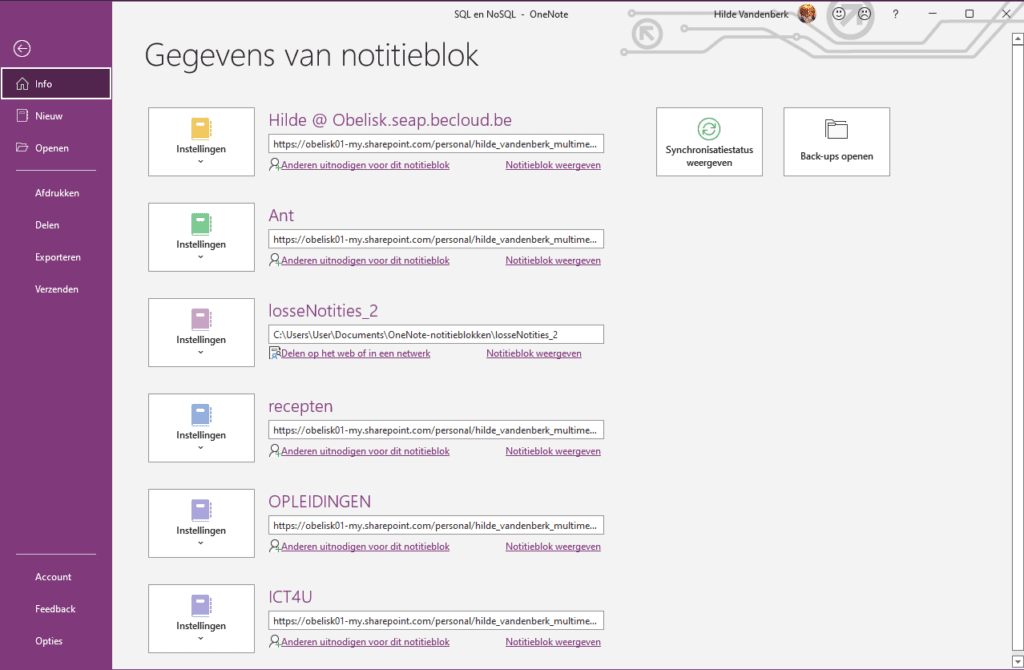
Elk van de notitieblokken heeft ook nog een ‘Instellingen’-tegel, waar je jouw notitieboekje kan ‘Delen of verplaatsen‘, ‘Synchroniseren‘, ‘Sluiten‘ of zelfs de naam, kleur, locatie e.d. aanpassen via de ‘Eigenschappen‘.
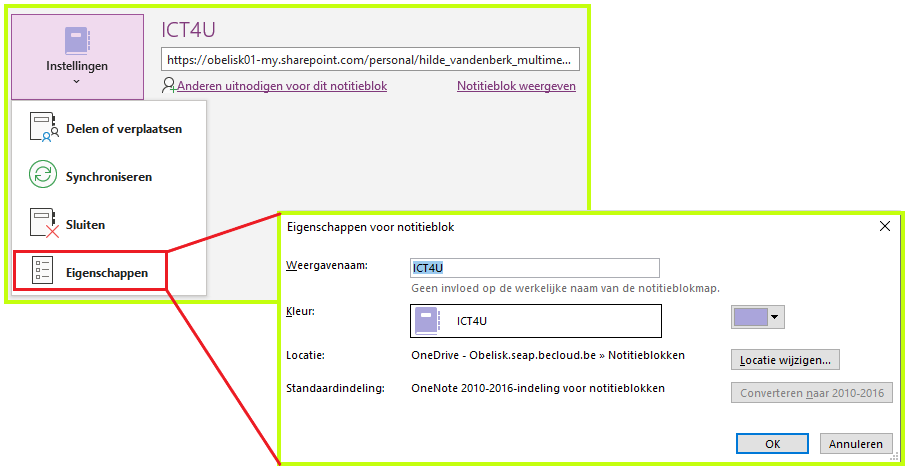
Het dashboard of de backstage van de web-versie van OneNote heeft veel minder mogelijkheden zoals je in onderstaand beeld kan zien. Er wordt wel de suggestie gegeven om het document te benaderen vanuit de desktop-app. Je kan van hieruit ook niet browsen naar de andere notitieboekjes: dat doe je via het pictogram van de bibliotheek binnen OneNote als je een document open hebt staan.